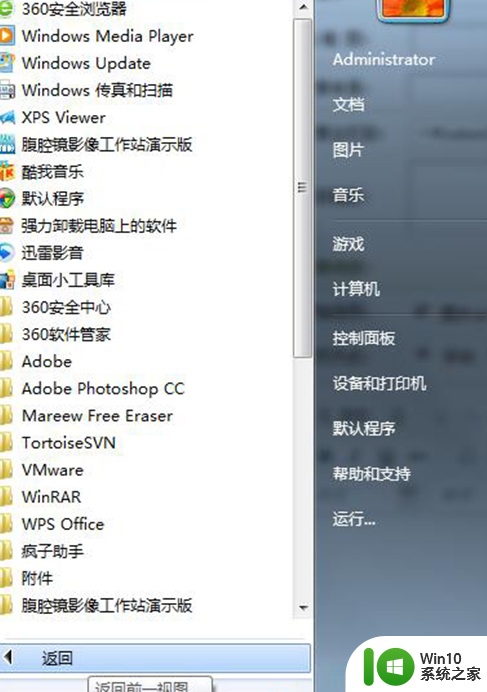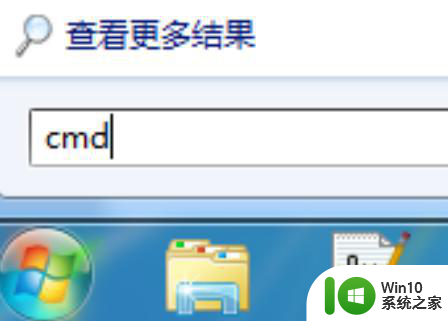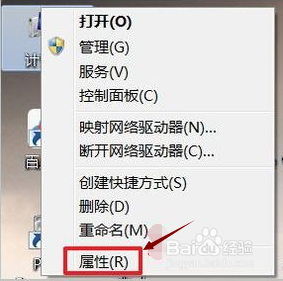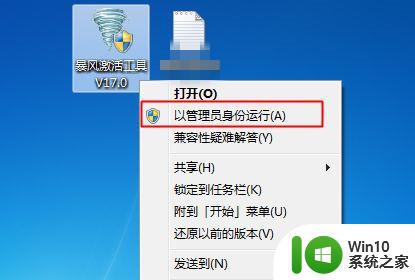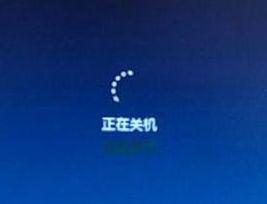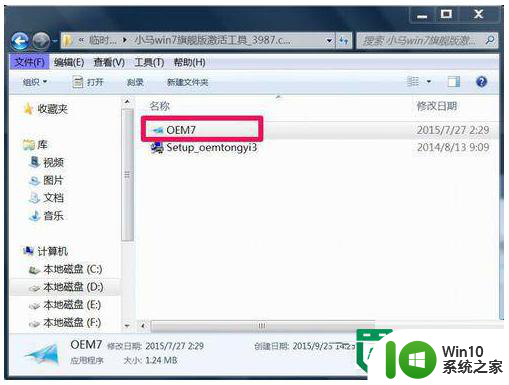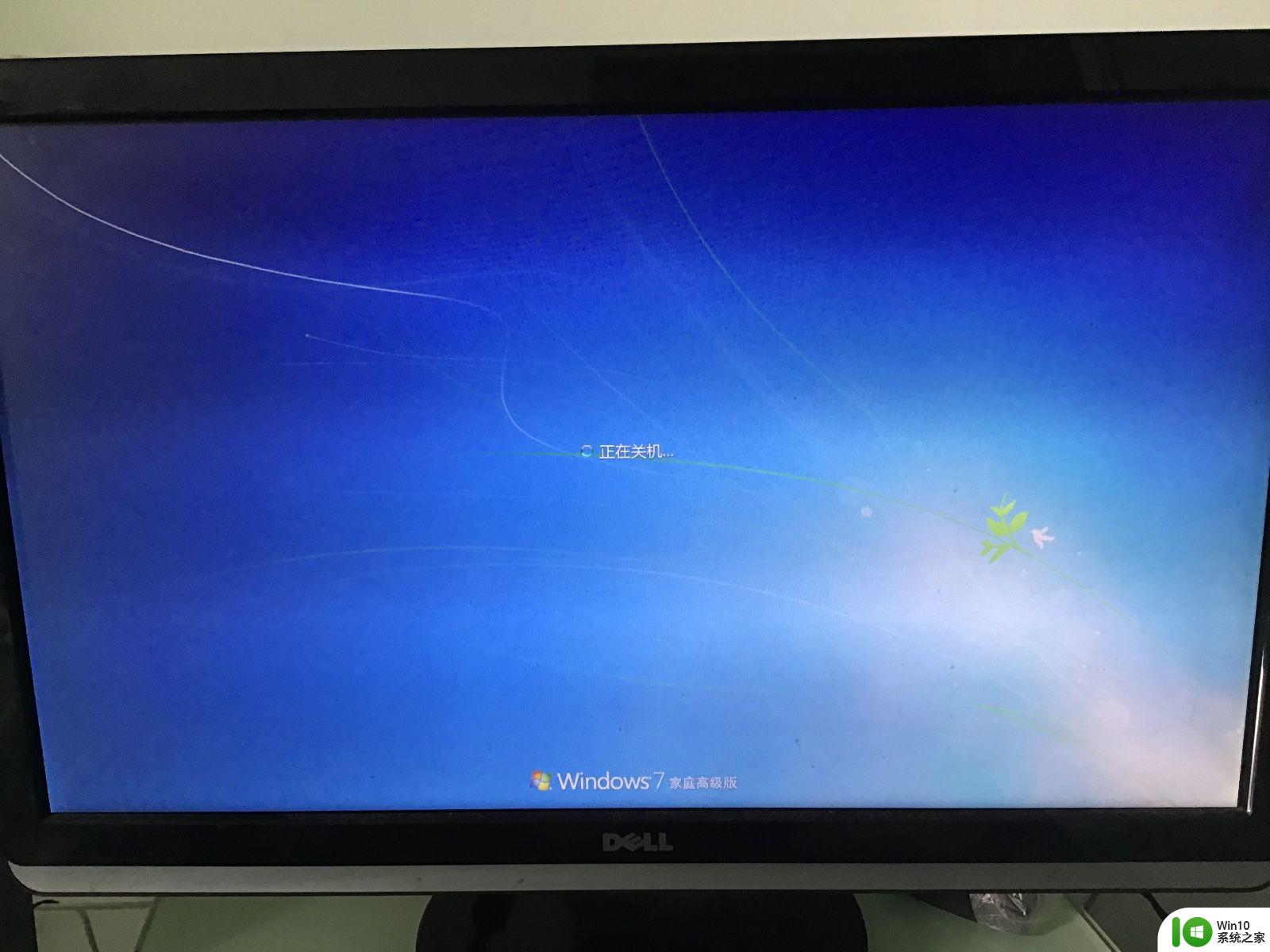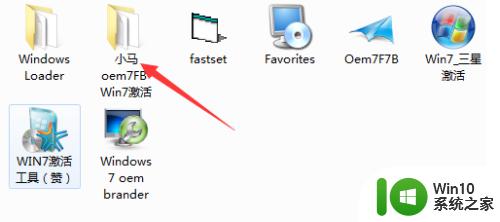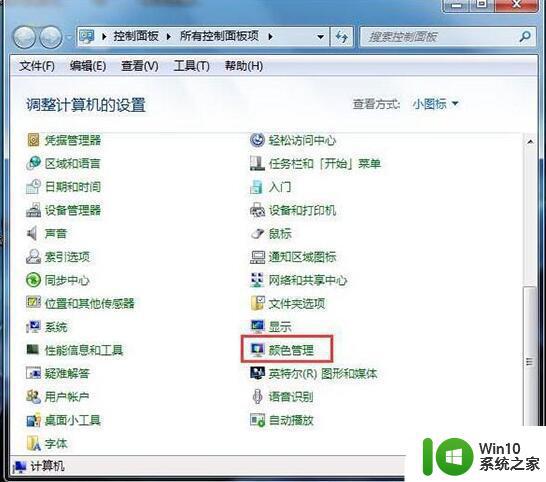win7显示不是正版如何解决 win7电脑显示不是正版如何关闭
win7显示不是正版如何解决,在使用Win7操作系统的过程中,有时候我们可能会遇到一个令人困扰的问题,那就是系统显示不是正版的提示,这不仅会影响我们正常使用电脑的心情,还可能带来一些功能限制和安全隐患。如何解决Win7电脑显示不是正版的问题,并且关闭这个烦人的提示呢?下面就让我们一起来了解一下解决方法吧。
具体方法:
方法一:通过命令行激活
第一步按“win+R”键打开运行,在运行输入“cmd”,如下图所示:
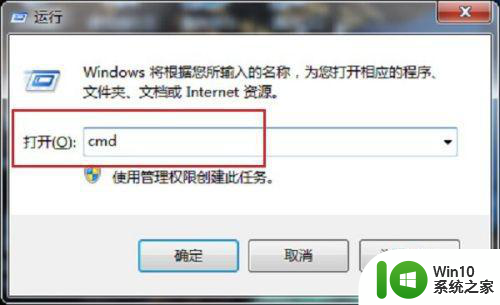
第二步进去之后,在命令提示符输入“SLMGR -REARM”,按回车键,如下图所示:
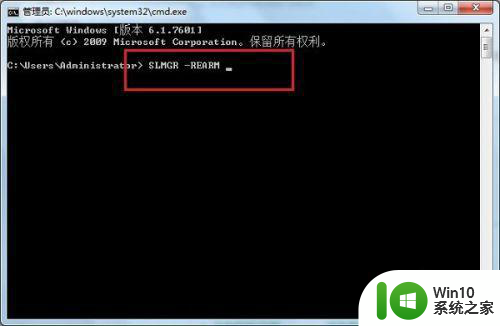
第三步我们看到桌面弹出命令成功地完成对话框,代表已经激活,重启系统就完成了,如下图所示:
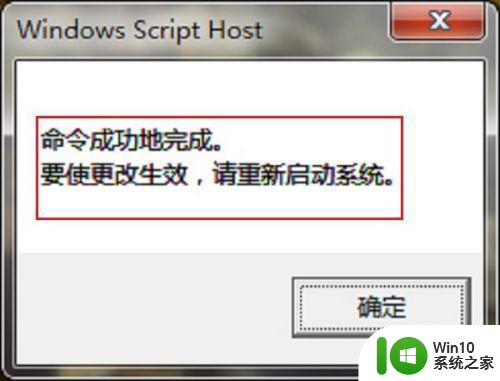
方法二:通过服务延迟启动
第一步按“win+R”键打开运行,在运行输入框中输入“services.msc”,如下图所示:
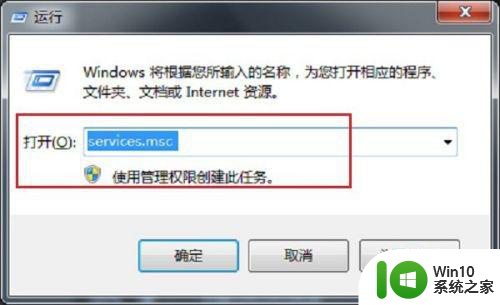
第二步进去之后,在右边找到“Software Protection”服务和“SPP Notification Service”服务,双击打开,如下图所示:
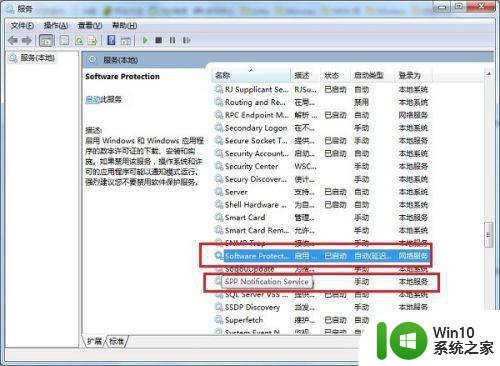
第三步进去之后,启动类型设为“自动”,然后点击“启动”服务,两项服务都设置完成,重启系统就完成了,如下图所示:
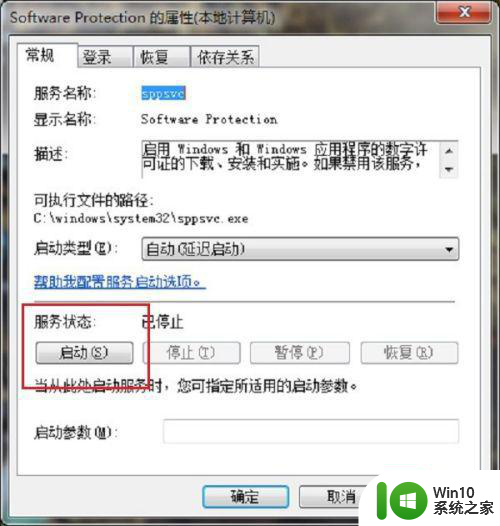
以上就是解决win7显示不是正版的方法,请大家参考小编提供的方法来处理,希望对大家有所帮助。